Perbaiki: Kesalahan Sinkronisasi Sistem Item Panas NFS
Pada artikel ini, kami akan mencoba menyelesaikan kesalahan "Sinkronisasi Sistem Item Gagal, Harap Hubungi Dukungan Pelanggan" yang dialami pemain NFS Heat saat menghubungkan ke game online.

Pemain NFS Heat mengalami kesalahan "Sinkronisasi Sistem Item Gagal, Harap Hubungi Dukungan Pelanggan." ketika mereka ingin terhubung secara online dalam game, dan akses mereka ke koneksi online dibatasi. Jika Anda menghadapi masalah seperti itu, Anda dapat menemukan solusi dengan mengikuti saran di bawah ini.
Mengapa Saya Mengalami Kesalahan Sinkronisasi Sistem Item Panas NFS?
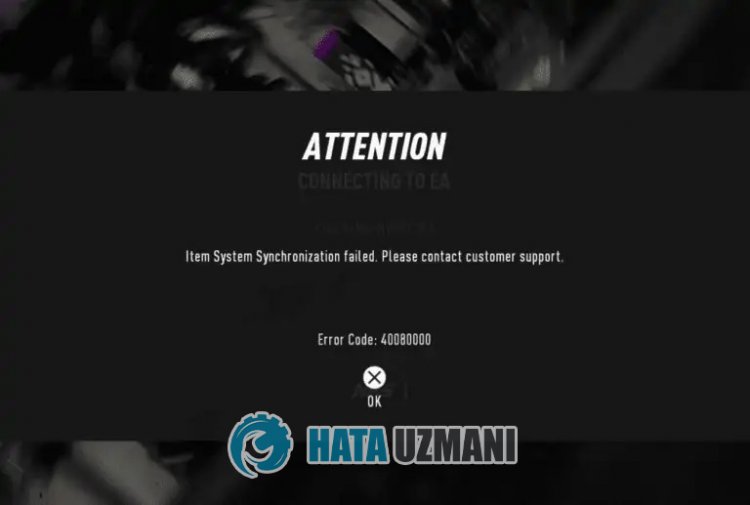
Informasi apa pun tentang apa yang sebenarnya menyebabkan kesalahan ini belum diungkapkan. Namun, ia mengamati bahwa pemain tidak menemukan kesalahan seperti itu lagi ketika mereka mengubah file penyimpanan NFS Heat. Oleh karena itu, jika kami mengalami kesalahan seperti itu saat ini, kami dapat mengatakan bahwa itu disebabkanoleh masalah dalam registri. Tentu saja, ada kemungkinan besar bahwa kita mungkin mengalami kesalahan seperti itu bukan hanya karena masalah ini, tetapi juga karena banyak masalah lainnya. Oleh karena itu, kami akan mencoba memecahkan masalah dengan memberi tahu Anda beberapa saran.
Cara Memperbaiki Kesalahan Sinkronisasi Sistem Item Panas NFS yang Gagal
Untuk memperbaiki kesalahan ini, Anda dapat menemukan solusi untuk masalah tersebut dengan mengikuti saran di bawah ini.
1-) Konfigurasi File Registri
Seperti yang kami katakan di atas, ini menyatakan bahwa beberapa pengguna tidak menemukan kesalahan seperti itu lagi ketika mereka mengonfigurasi file log. Kita dapat menghilangkan masalah dengan mewujudkan saran ini.
- Ketik "Jalankan" di layar mulai pencarian dan buka.
- Ketik baris berikut pada layar yang terbuka dan tekan enter. "%UserProfile%\Documents\"

- Buka folder "NFS Heat" di folder yang dibuka dan akses masing-masing folder "SaveGame" dan "savegame".
- Hapus file registri di Klaösr dengan memindahkannya ke desktop dan menyimpannya sebagai cadangan. File cadangan harus ada di desktop.
- Setelah ini, jalankan Origin dan buka Need for Speed: Heat, fitur game.
- Klik kanan penyimpanan Cloud di layar yang terbuka dan hapus centang "Aktifkan penyimpanan cloud untuk semua game yang didukung".
- Jalankan game segera setelah melakukan operasi ini. Setelah menjalankan game, Anda mungkin diminta untuk memuat file lokal Anda; klik ya jika diminta.
- Maka mainkan game seperti biasa. Mainkan game sampai Anda memuat kit Nitrous pertama Anda, lalu keluar dari garasi, keluar dari lobi, dan tutup game.
- Buka direktori penyimpanan game yang kami sebutkan di atas dan hapus catatan yang baru dibuat ini.
- Setelah ini, jalankan Origin dan buka Need for Speed: Heat, fitur game.
- Klik kanan pada penyimpanan Cloud di layar yang terbuka dan klik "Pulihkan game terakhir yang disimpan secara lokal".
Setelah melakukan operasi ini, jalankan game dan periksa apakah masalah tetap ada. Jika masalah Anda benar-benar terpecahkan, keluar dari game dan hapus catatan baru dan ganti catatan asli yang kami tinggalkan sebagai cadangan di desktop.
2-) Matikan Program Antivirus
Nonaktifkan program antivirus apa pun yang Anda gunakan, atau hapus sepenuhnya dari komputer Anda. Jika Anda menggunakan Windows Defender, nonaktifkan. Untuk ini;
- Buka layar mulai pencarian.
- Buka layar pencarian dengan mengetik "Setelan keamanan Windows".
- Klik "Perlindungan Virus dan Ancaman" pada layar yang terbuka.
- Klik "Perlindungan Ransomware" di menu.
- Matikan "Akses Folder Terkendali" pada layar yang terbuka.
Setelah ini, matikan perlindungan real-time.
- Ketik "perlindungan virus dan ancaman" di layar mulai penelusuran dan buka.
- Kemudian klik "Kelola setelan".
- Ubah perlindungan Real-time ke "Nonaktif".
Setelah melakukan operasi ini, kita perlu menambahkan folder Battle.Net dan NFS Heat sebagai pengecualian.
- Ketik "perlindungan virus dan ancaman" di layar mulai penelusuran dan buka.
- "Kelola setelan" pada Setelan perlindungan virus & ancaman, lalu "Pengecualian Pilih ">Tambahkan atau hapus pengecualian".
- Pilih Tambahkan pengecualian, lalu pilih "NFS Heat" yang disimpan ke disk Anda dan folder registri NFS Heat yang kami sebutkan di atas.
Setelah proses ini, jalankan game NFS Heat dan periksa apakah masalah masih berlanjut.
3-) Buat Port Pribadi untuk NFS Heat
Jika tidak ada saran di atas yang sesuai untuk Anda, kami dapat memperbaiki masalah dengan menyetel port yang dikonfigurasi untuk NFS Heat.
- Di layar mulai pencarian, ketik "Windows Defender Firewall" dan buka.
- Klik "Setelan Lanjutan" di sisi kiri layar yang terbuka.
- Klik opsi "Aturan Masuk" di sisi kiri jendela yang terbuka dan klik opsi "Aturan Baru" di sebelah kanan.
- Pilih opsi "Port" di jendela baru yang terbuka dan klik tombol "Berikutnya".
- Setelah proses ini, pilih opsi "TCP" dan ketik port yang akan kita tinggalkan di bawah dalam kotak dan klik tombol "Berikutnya".
- 8080, 27015-27030, 27036-27037
- Kemudian pilih opsi "Izinkan Koneksi", tekan tombol "Berikutnya", atur tiga opsi seperti yang dipilih dan klik tombol "Berikutnya " tombol .
- Kemudian beri nama port tempat kita melakukan proses instalasi dan tekan tombol "Finish".
Dalam proses ini, kami telah menambahkan aturan baru ke port TCP. Dalam tindakan selanjutnya, mari akhiri proses kita dengan menghubungkan port UDP.
- Kemudian tambahkan aturan baru lagi dan pilih "Port" dan klik tombol "Berikutnya".
- Setelah proses ini, pilih opsi "UDP" dan ketik port yang akan kita tinggalkan di bawah dalam kotak dan klik tombol "Berikutnya".
- 4380, 27000-27031, 27036
- Kemudian pilih opsi "Izinkan Koneksi", tekan tombol "Berikutnya", atur tiga opsi seperti yang dipilih dan klik tombol "Berikutnya " tombol .
- Kemudian beri nama port tempat kita melakukan proses instalasi dan tekan tombol "Finish".
Setelah proses ini, jalankan game NFS Heat dan periksa apakah masalah masih berlanjut.
Ya, teman-teman, kami telah memecahkan masalah kami dengan judul ini. Jika masalah terus berlanjut, Anda dapat bertanya tentang kesalahan yang Anda alami dengan memasuki platform FORUM kami.




















